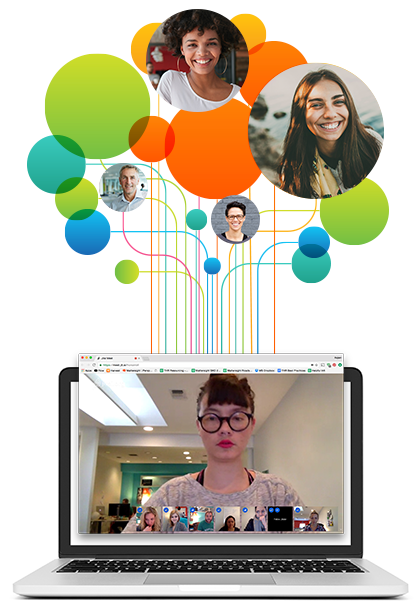مع التزام جميع المستخدمين بالحجر الصحي المنزلي حول العالم، والاضطرار للعمل من المنزل للحد من تفشي فيروس كورونا، شهدت تطبيقات مؤتمرات الفيديو إقبالا كبيرا، ومن أبرزها تطبيق Zoom.
ووفقا لما ذكره موقع "mashable"، لكن خلال الأسبوعيين الماضيين، واجه تطبيق مكالمات الفيديو زوومZoom،العديد من الانتقادات المتعلقة بمشكلات الخصوصية الأمان التي تهدد مستخدميه، ما جعل بعض الحكومات تحث مواطنيها على عدم استخدامه.
وأصبح الكثيرون يبحثون عن أفضل البدائل لعقد مؤتمرات الفيديو، مع مراعاة الحفاظ على أمانهم وخصوصيتهم، ومن أشهر التطبيقات في هذا المجال تطبيق Jitsi Meet المفتوح المصدر.
اقرأ أيضاً:
ويمتاز التطبيق بسهولة الاستخدام، إلى جانب دعم التشفير، ودعم ما يصل إلى 75 متصلًا في المكالمة الواحدة ولا يوجد حد زمني للمكالمات، كما لا تحتاج إلى إنشاء حساب أو تنزيل التطبيق في جهازك للبدء أو الانضمام إلى الدردشة أو الاجتماع.
إليك كل ما تحتاج إلي معرفته لاستخدام تطبيق مكالمات الفيديو Jitsi Meet:
- كيفية إعداد مكالمة:
1. توجه إلى صفحة التطبيق الرئيسية على الويب.
2. اضغط على خيار "بدء اجتماع جديد Start a new meeting"، ثم أدخل اسم الاجتماع الذي تريده.
3. انقر على خيار "اذهب Go".
4. لإضافة كلمة مرور مباشرة بعد بدء المكالمة، انقر على الرمز (i) أسفل يمين الشاشة، ومن النافذة المنبثقة اختر "إضافة كلمة مرور Add password".
5. اكتب كلمة المرور المطلوبة في الحقل الفارغ، ثم اضغط على مفتاح الإدخال Enter في لوحة المفاتيح.
- يمكنك اتباع النصائح والحيل التالية أثناء استخدام تطبيق Jitsi Meet:
1. تسجيل الشاشة:
إذا أردت تسجيل مكالمة الفيديو الحالية يجب أن يكون لديك حساب في إحدى خدمات التخزين السحابي مثل: DropBox، اضغط على الثلاث نقاط الرأسية> اختر "بدء التسجيل Start Recording"> اضف حساب Dropbox الخاص بك إلي مكالمة Jitsi، وستحفظ المكالمة تلقائيا في الخدمة.
2. مشاركة فيديو عبر YouTube:
يمكنك القيام بذلك إذا أردت، انقر على الثلاث نقاط الرأسية> اختر "مشاركة مقطع فيديو عبر يوتيوب Share a YouTube video">انسخ رابط الاجتماع وألصقه في المربع الذي يظهر لك>انقر على خيار "مشاركة Share".